广州大学学生实验报告1 matlab 程序设计
MATLAB实验报告1

【例1】画出 所表示的三维曲面。 的取值范围是 。以下是程序所用语句。
clear;x=-8:0.5:8;y=x';
X=ones(size(y))*x;Y=y*ones(size(x));
R=sqrt(X.^2+Y.^2)+eps;Z=sin(R)./R;
mesh(X,Y,Z);
2.运算函数
fix(x):无论正负,舍去小数至相邻整数
floor(x):下取整,即舍去正小数至相邻整数
ceil(x):上取整,即加入正小数至相邻整数
rat(x):将实数x化为多项分数展开
rats(x):将实数x化为分数表示
sign(x):符号函数(Signum function)。
当x<0时,sign(x)=-1
colormap(hot)
xlabel('x'),ylabel('y'),zlabel('z')
三、使用仪器、材料
一台装有matlab的计算机
四、实验过程原始记录(程序、数据、图表、计算等)
1.求 的算术运算结果。
2.简单矩阵 的输入步骤。
3.复数 ,表达及计算
4.指令窗中指令行操作练习。
(1)计算 的值,依次键入以下字符
广州大学学生实验报告
开课学院及实验室:2013年月日
学院
年级、专业、班
姓名
学号
实验课程名称
成绩
实验项目名称
指导老师
一、实验目的
二、实验内容
三、使用仪器、材料
四、实验过程原始记录(程序、数据、图表、计算等)
五、实验结果及分析
一、实验目的
matlab程序设计实验报告
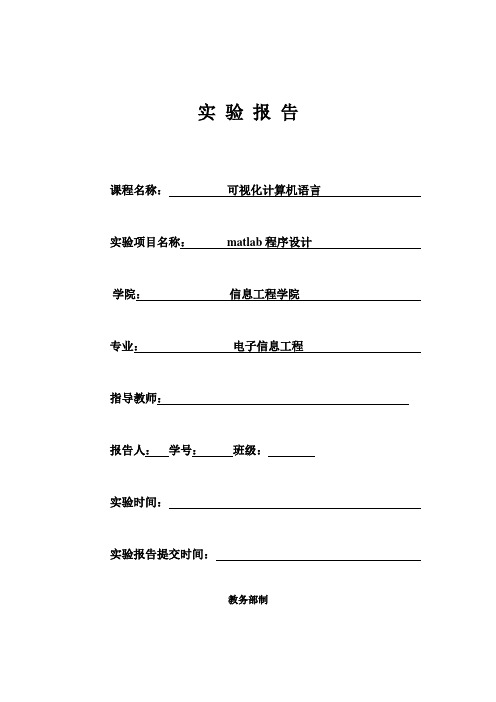
实验报告课程名称:可视化计算机语言实验项目名称:matlab程序设计学院:信息工程学院专业:电子信息工程指导教师:报告人:学号:班级:实验时间:实验报告提交时间:教务部制一、实验目的与要求:1、熟练掌握matlab的程序流程控制结构..2、熟悉掌握M文件的结构和函数调用..3、掌握内联函数和函数句柄的使用..4、了解程序性能剖析窗口..二、内容和步骤:MATLAB的语法规则简洁;编程效率高;作为一个完整的程序语言;MATLAB也有各种程序流程控制;文件格式和函数调用的规则;通过对函数的调用就能够组成庞大的程序;完成复杂的功能..1.使用程序流程控制Fibonacci数列的各元素为:1、1、2、3、5、8、...满足一下关系F1=1 F2=1 F n=F n-1+F n-2用M函数文件实现;数列的元素个数为输入变量..(1)按M函数文件格式创建文件开头..function f=shiyan0501n%SHIYAN0501%Fibonacci数列%n 元素个数%f 构成Fibonacci数列向量%%copyright 2015-11-25(2)用while循环实现程序功能f1=1;f2=1;i=2;while i<=nfi+1=fi-1+fi;i=i+1;End运行后;输入参数10;运行结果如下所示:(3)使用for循环实验for i=2:nfi+1=fi-1+fi;end运行结果如下所示:(4)当某个元素大于50时;退出循环结构;程序修改如下:for i=2:nif fi>10breakelsefi+1=fi-1+fi;endend当某个元素大于50;程序便退出循环结构当n=10;最后一个元素刚好是大于50的;正好退出循环结构当n=12时;第十个元素对应的fi大于50;于是退出循环结构;不再运行f11;f12了..(5)将该.m文件生成P码文件>> pcode shiyan0501将shiyan0501.m删除;重新运行该文件夹;结果如下所示:练习:将该M文件函数改为M脚本文件;将数列元素个数通过键盘输入;程序应该如何修改①将M文件函数另存为M脚本文件;②在函数前加n=input'please input a num:'便可通过键盘键入文件f=mf;endk=f1/2^2n1f^22n1+1;end调用程序shiyan0502;运行结果如下所示:>> y=shiyan05020.7y =0.7754运行结果与使用子函数factorial的运行结果一致..(4)使用程序性能剖析..选择菜单‘view’->‘profile’命令;或使用在命令窗口输入‘profile viewer’命令都可以打开程序性能剖析窗口..在程序性能剖析窗口的‘命令输入栏’中输入需要剖析的命令;‘y=shiyan05020.7’;然后单击‘start profiling’按钮;查看剖析报告..(5)程序的调试..当有多个函数调用时;由于函数变量的工作空间是独立的;被调用的函数执行结束后变量消失;因此调试时要使用matlab调试器查看运行过程中的变量值..①设置断点..在需要查看的程序的地方设置断点;>> shiyan05020.7K>> yy =0.7000K>> x=0.5x =0.5000在K>>输入x=0.5即可将x的值从0.7修改为0.5.去除断点;查看结果:ans =0.7236结果与x值为0.7时不一致;当x=0.7时;y =0.7754;由此可知;x的值已被修改..②单步运行>> shiyan05020.79 n=n+1;K>>按单步运行键:可看到箭头不断的移动:6使用函数句柄..在命令窗口使用函数句柄调用函数..>> h_shiyan0502=shiyan0502h_shiyan0502 =shiyan0502>> y=fevalh_shiyan0502;0.5y =0.5236(7)使用全局变量..Matlabe的编程不提倡使用全局变量;本例中的程序主要是为了查看全局变量的概念..将n 作为全局变量;子函数factorial不修改;子函数cal程序和主函数shiyan0502修改如下:function y=shiyan0502x%shiyan0502 arcsinxglobal n;n=1;if absx<1y=x;while caln>0.0001y=y+calnx^2n+1;n=n+1;endelsedisp'输入错误';y=0;returnendfunction k=caln1global nfor m=1:nk=factorial2n/2^2nfactorialn^222n+1;Endglobal为设置的全局变量;子函数没有输入变量;而用全局变量n传递..在全局变量前设置断点;然后运行程序;当程序运行到断点处停止;接着不断使用单步运行调试;结果如下所示:|||练习:使用单步运行调试;查看全局变量n的变化;并在工作空间查看n;3、利用泛函命令实现数值分析①创建函数shiyan0503实现上述表达式关系..function y=shiyan0503t%shiyan0503 y=sint.^2.expat-babsta=0.1;b=0.5;y=sint.^2.expat-babst;②查看该函数的输出波形;如下图所示:注:1、报告内的项目或内容设置;可根据实际情况加以调整和补充..2、教师批改学生实验报告时间应在学生提交实验报告时间后10日内..。
广州大学-数学实验-实验报告一

广州大学学生实验报告开课学院及实验室:2015年03月17 日学院数学与信息科学学院年级、专业、班数学122 姓名方正学号12151000001实验课程名称数学实验成绩实验项目名称预备实验-MATLAB使用指导老师一、实验目的初步掌握MATLAB的基本使用。
二、使用仪器、材料计算机、matlab软件三、实验步骤四、实验过程原始记录(数据、图标、计算等)五、实验结果及分析1、直接输入矩阵a=[1,2,3;4,5,6;7,8,9];得到3*3矩阵a程序:a1=[1,2,3;4,5,6;7,8,9];a1结果:a1 =1 2 34 5 67 8 92、分别建立3×3、3×2和与矩阵A同样大小的零矩阵。
(1) 建立一个3×3零矩阵。
zeros(3)程序:b2=zeros(3,3);b2结果:b2 =0 0 00 0 00 0 0(2) 建立一个3×2零矩阵。
zeros(3,2)程序:c2=zeros(3,2);c2结果:c2 =0 00 00 0(3) 设A为2×3矩阵,则可以用zeros(size(A))建立一个与矩阵A同样大小零矩阵。
A=[1 2 3;4 5 6]; %产生一个2×3阶矩阵Azeros(size(A)) %产生一个与矩阵A同样大小的零矩阵程序:A=[1,2,3;4,5,6];B=zeros(size(A));AB结果:A =1 2 34 5 6B =0 0 00 0 03、建立随机矩阵:(1) 在区间[20,50]内均匀分布的5阶随机矩阵。
程序:x3=20+(50-20)*rand(5);x3结果:x3 =25.9741 21.9434 30.0185 35.8947 40.425428.9617 49.6500 32.9872 39.2158 33.832939.8433 37.4838 26.7785 26.2721 37.034928.5323 32.7049 37.3942 31.3946 43.826334.0767 35.4654 42.8110 43.4999 21.7755(2) 均值为0.6、方差为0.1的5阶正态分布随机矩阵。
MATLAB程序设计实验报告

MATLAB实验报告一、实验名称实验4图形绘制(1)二、实验目的:熟悉和掌握MA TLAB基本的二维图形绘制函数。
三、实验内容:1.绘制简单的二维图形2.一个坐标系绘制多幅图形3.图形标识和坐标控制4.交互式图形指令四、回答问题:(本次实验未预留问题)五、遇到的问题及解决:遇到了求y=lnx时,输入“y=ln(x)”不被软件识别的问题,查看常用数学函数表后改为y=log(x)成功解决。
在求10x时不知道用什么函数,函数表里也查不到,在老师的点拨下用“y=10.^x”解决。
在绘图时发现默认线型不够明显,查表后使用尖三角、叉号代替默认线型。
六、体会:本次实验我学会了利用MATLAB绘制图形的基本方法,以及相应的备注方法。
难点是了解各种函数的具体作用并熟练掌握。
体会是:多学多练,孰能生巧,日积月累,必有提高。
思考题:1.在同一坐标系绘制t3,-t2,t2sint在[0,2π]内的曲线图。
x=0:pi/50:2*pi;y1=t.*t.*t;y2=-t.*t;y3=t.*t.*sin(t);plot(t,y1,'^k',t,y2,'.k',t,y3,'xk');legend('\ity=t^3','\ity=-t^2','\itt^2*sint');2.在一幅图中画出4幅子图,分别绘制sin2x,tanx,lnx,10x的图形,并加上适当的图形注释。
注意:把函数变成MATLAB对应的形式。
x=0:pi/50:2*pi;y1=sin(2*t);y2=tan(x);y3=log(x);y4=10.^x;subplot(2,2,1)plot(x,y1);legend('y=sin2x');subplot(2,2,2)plot(x,y2)legend('y=tanx');subplot(2,2,3)plot(x,y3)legend('y=lnx') subplot(2,2,4) plot(x,y4) legend('y=10^x')。
MATLAB实验报告
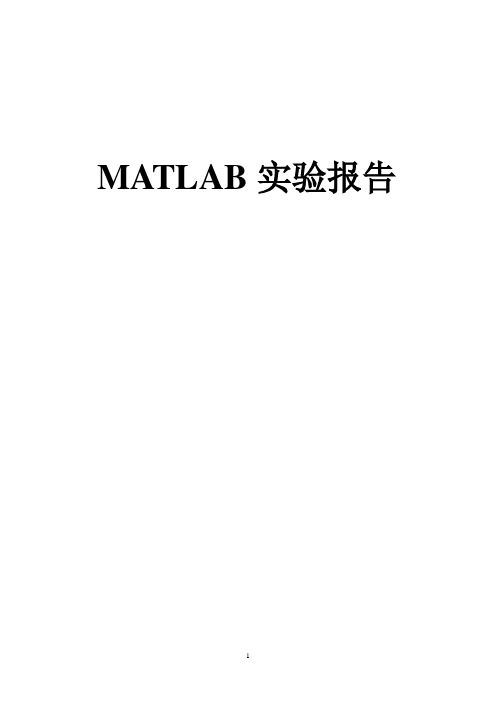
MATLAB实验报告实验一:MATLAB 软件平台与程序设计实验1. 编程实现以下数列的图像,用户能输入不同的初始值以及系数。
并以x ,y 为坐标显示图像x(n+1) = a*x(n)-b*(y(n)-x(n)^2); y(n+1) = b*x(n)+a*(y(n)-x(n)^2);【实验程序】clear;a=input('a='); b=input('b=');x(1)=input('x(1)='); y(1)=input('y(1)='); n=input('n='); i=1;while i<=nx(i+1) = a*x(i)-b*(y(i)-x(i)^2); y(i+1) = b*x(i)+a*(y(i)-x(i)^2); i=i+1; plot(x,y) end【实验结果及分析】 当输入: a=0.1b=0.2 运行结果如右图所示: x(1)=0.3 y(1)=0.4 n=5【实验心得与体会】本题主要考察输入及基本绘图命令,实验中应注意matlab 向量处理与C 语言数组处理的区别。
同时应加强绘图的训练。
-0.050.050.10.150.20.250.3-0.0500.050.10.150.20.250.30.350.42. 编程实现奥运5环图像,允许用户输入环的直径。
【实验程序】clear;R=input('请输入直径D=')/2;N=1000;theta=linspace(0,2*pi,N);xb = R*cos(theta);yb = R*sin(theta);xy = R*cos(theta)+1.2*R;yy = R*sin(theta)-1.2*R;xk = R*cos(theta)+2.4*R;yk = R*sin(theta);xg = R*cos(theta)+3.6*R;yg = R*sin(theta)-1.2*R;xr = R*cos(theta)+4.8*R;yr = R*sin(theta);hold onplot(xb,yb,'b','linewidth',5);plot(xy,yy,'y','linewidth',5);plot(xk,yk,'k','linewidth',5);plot(xg,yg,'g','linewidth',5);plot(xr,yr,'r','linewidth',5);axis off【实验结果及分析】当输入直径D=5时,显示图像如右图所示:【实验心得与体会】本题主要考察plot画图及对图形的修饰。
程序设计实验报告(matlab)

程序设计实验报告(matlab)实验一: 程序设计基础实验目的:初步掌握机器人编程语言Matlab。
实验内容:运用Matlab进行简单的程序设计。
实验方法:基于Matlab环境下的简单程序设计。
实验结果:成功掌握简单的程序设计和Matlab基本编程语法。
实验二:多项式拟合与插值实验目的:学习多项式拟合和插值的方法,并能进行相关计算。
实验内容:在Matlab环境下进行多项式拟合和插值的计算。
实验方法:结合Matlab的插值工具箱,进行相关的计算。
实验结果:深入理解多项式拟合和插值的实现原理,成功掌握Matlab的插值工具箱。
实验三:最小二乘法实验目的:了解最小二乘法的基本原理和算法,并能够通过Matlab进行计算。
实验内容:利用Matlab进行最小二乘法计算。
实验方法:基于Matlab的线性代数计算库,进行最小二乘法的计算。
实验结果:成功掌握最小二乘法的计算方法,并了解其在实际应用中的作用。
实验六:常微分方程实验目的:了解ODE的基本概念和解法,并通过Matlab进行计算。
实验内容:利用Matlab求解ODE的一阶微分方程组、变系数ODE、高阶ODE等问题。
实验方法:基于Matlab的ODE工具箱,进行ODE求解。
实验结果:深入理解ODE的基本概念和解法,掌握多种ODE求解方法,熟练掌握Matlab的ODE求解工具箱的使用方法。
总结在Matlab环境下进行程序设计实验,使我对Matlab有了更深刻的认识和了解,也使我对计算机科学在实践中的应用有了更加深入的了解。
通过这些实验的学习,我能够灵活应用Matlab进行各种计算和数值分析,同时也能够深入理解相关的数学原理和算法。
这些知识和技能对我未来的学习和工作都将有着重要的帮助。
matlab实验报告1
matlab实验报告1MATLAB实验报告1摘要:本实验使用MATLAB软件进行了一系列的实验,主要包括数据处理、图像处理和信号处理。
通过实验,我们掌握了MATLAB软件在科学计算和工程领域的应用,深入了解了MATLAB在数据处理、图像处理和信号处理方面的强大功能。
一、数据处理实验在数据处理实验中,我们使用MATLAB对一组实验数据进行了分析和处理。
首先,我们导入了实验数据并进行了数据清洗和预处理,然后利用MATLAB的统计分析工具对数据进行了描述性统计分析,包括均值、方差、标准差等指标的计算。
接着,我们利用MATLAB的绘图工具绘制了数据的直方图和散点图,直观地展现了数据的分布规律和相关性。
二、图像处理实验在图像处理实验中,我们使用MATLAB对一幅图像进行了处理和分析。
首先,我们读取了图像并进行了灰度化处理,然后利用MATLAB的图像滤波工具对图像进行了平滑和锐化处理,最后利用MATLAB的图像分割工具对图像进行了分割和特征提取。
通过实验,我们深入了解了MATLAB在图像处理领域的应用,掌握了图像处理的基本原理和方法。
三、信号处理实验在信号处理实验中,我们使用MATLAB对一组信号进行了处理和分析。
首先,我们生成了一组模拟信号并进行了频域分析,利用MATLAB的信号滤波工具对信号进行了滤波处理,然后利用MATLAB的频谱分析工具对信号的频谱特性进行了分析。
通过实验,我们深入了解了MATLAB在信号处理领域的应用,掌握了信号处理的基本原理和方法。
综上所述,本实验通过对MATLAB软件的应用实验,使我们对MATLAB在数据处理、图像处理和信号处理方面的功能有了更深入的了解,为我们今后在科学计算和工程领域的应用奠定了良好的基础。
MATLAB软件的强大功能和广泛应用前景,将为我们的学习和科研工作提供有力的支持和帮助。
matlab程序设计实验报告
matlab程序设计实验报告《MATLAB程序设计实验报告》摘要:本实验报告旨在介绍MATLAB程序设计的基本原理和实践操作,通过实验演示和分析,展示了MATLAB在工程领域的应用和重要性。
本报告详细介绍了MATLAB程序设计的基本语法和常用函数,以及如何利用MATLAB进行数据处理、图像处理、信号处理等工程应用。
通过本报告的学习,读者将能够掌握MATLAB程序设计的基本技能,为工程实践提供有力的支持。
1. 引言MATLAB是一种用于算法开发、数据可视化、数据分析和数值计算的高级技术计算语言和交互式环境。
它具有强大的数学计算功能和丰富的绘图工具,广泛应用于工程、科学和金融等领域。
本实验报告将介绍MATLAB程序设计的基本原理和实践操作,帮助读者快速掌握MATLAB的基本技能。
2. 实验目的本实验的主要目的是让读者了解MATLAB程序设计的基本语法和常用函数,掌握MATLAB在工程领域的应用和重要性。
通过实验演示和分析,展示MATLAB 在数据处理、图像处理、信号处理等方面的应用。
3. 实验内容(1)MATLAB程序设计的基本语法和常用函数(2)利用MATLAB进行数据处理的实验演示(3)利用MATLAB进行图像处理的实验演示(4)利用MATLAB进行信号处理的实验演示4. 实验步骤(1)学习MATLAB程序设计的基本语法和常用函数(2)编写MATLAB程序,实现数据处理、图像处理、信号处理等功能(3)进行实验演示和分析,展示MATLAB在工程领域的应用和重要性5. 实验结果与分析通过本实验的学习,读者将能够掌握MATLAB程序设计的基本技能,包括数据处理、图像处理、信号处理等方面的应用。
通过实验演示和分析,读者将了解MATLAB在工程领域的重要性,为工程实践提供有力的支持。
6. 结论MATLAB程序设计是一种强大的工程工具,具有广泛的应用前景。
通过本实验报告的学习,读者将能够掌握MATLAB程序设计的基本技能,为工程实践提供有力的支持。
MATLAB程序设计实验报告
MATLAB 程序设计实验报告一、实验目的1. 通过实验熟悉MATLAB 仿真软件的使用方法;2. 掌握用MATLAB 对连续信号时域分析、频域分析和s 域分析的方法,利用绘图命令绘制出典型信号的波形,了解这些信号的基本特征;3. 掌握用MATLAB 对离散信号时域分析、频域分析和z 域分析的方法,利用绘图命令绘制出典型信号的波形,了解这些信号的基本特征;4. 通过绘制信号运算结果的波形,了解这些信号运算对信号所起的作用。
二、实验设备1. 计算机:2. MATLAB R2007a 仿真软件三、实验原理对系统的时域分析信号的时域运算包括信号的相加、相乘,信号的时域变换包括信号的平移、反折、倒相及信号的尺度变换。
(1)信号的相加和相乘:已知信号)(1t f 和)(2t f ,信号相加和相乘记为)()(1t f t f =)(2t f +;)()(1t f t f =)(2t f *。
(2)信号的微分和积分:对于连续时间信号,其微分运算是用diff 函数来完成的,其语句格式为:diff(function,’variable’,n),其中function 表示需要进行求导运算的信号,或者被赋值的符号表达式;variable 为求导运算的独立变量;n 为求导的阶数,默认值为求一阶导数。
连续信号的积分运算用int 函数来完成,语句格式为:diff(function,’variable’,a,b),其中function 表示需要进行被积信号,或者被赋值的符号表达式;variable 为求导运算的独立变量;a,b 为积分上、下限,a 和b 省略时为求不定积分。
(3)信号的平移、翻转和尺度变换信号的平移包含信号的左移与右移,信号的翻转包含信号的倒相与折叠,平移和翻转信号不会改变信号)(t f 的面积和能量。
信号的尺度变换是对信号)(t f 在时间轴上的变化,可使信号压缩或扩展。
)(at f 将原波形压缩a 倍,)/(a t f 将原波形扩大a 倍。
实验3-Matlab程序设计1实验报告
实验3-Matlab程序设计1实验报告
实验3-Matlab程序设计1实验报告。
自查人,[学生姓名]
自查日期,[自查日期]
自查内容:
1. 实验报告标题是否符合要求?
2. 实验报告是否按照要求结构化,包括引言、实验目的、实验原理、实验步骤、实验结果与分析、实验总结等部分?
3. 实验报告中的实验目的是否明确?
4. 实验报告中的实验原理是否准确、清晰?
5. 实验报告中的实验步骤是否详细、完整?
6. 实验报告中的实验结果是否与实验目的相符?
7. 实验报告中的实验结果是否进行了充分的分析和讨论?
8. 实验报告中的实验总结是否准确、全面?
自查结果:
1. 实验报告标题符合要求。
2. 实验报告按照要求结构化,包括引言、实验目的、实验原理、实验步骤、实验结果与分析、实验总结等部分。
3. 实验报告中的实验目的明确。
4. 实验报告中的实验原理准确、清晰。
5. 实验报告中的实验步骤详细、完整。
6. 实验报告中的实验结果与实验目的相符。
7. 实验报告中的实验结果进行了充分的分析和讨论。
8. 实验报告中的实验总结准确、全面。
自查意见:
根据自查结果,实验报告符合要求,但可以进一步改进的地方包括,增加实验数据的图表展示,提供更详细的实验步骤描述,加强对实验结果的讨论和分析。
自查人签名,[学生签名]
自查日期,[自查日期]。
- 1、下载文档前请自行甄别文档内容的完整性,平台不提供额外的编辑、内容补充、找答案等附加服务。
- 2、"仅部分预览"的文档,不可在线预览部分如存在完整性等问题,可反馈申请退款(可完整预览的文档不适用该条件!)。
- 3、如文档侵犯您的权益,请联系客服反馈,我们会尽快为您处理(人工客服工作时间:9:00-18:30)。
广州大学学生实验报告开课学院及实验室:机械与电气工程学院计算机楼 301室2014 年10 月30 日2、MATLAB指令窗的基本操作MATLAB指令窗给用户提供了最直接的交互界面,可用于输入和执行指令、显示指令运行结果、调试MATLAB程序等常用的MATLAB仿真计算功能。
本实验掌握以下在指令窗执行的基本操作,达到熟悉使用指令窗的目的:(1)最简单的计算器使用方法:在MATLAB指令窗中,可按计算器的方式进行一般的数学计算,MATLAB的运算符的含义大致与常见的运算规则一致;(2)在指令窗中输入和生成矩阵:与一般的计算器不同,在MATLAB中可直接输入和生成矩阵。
实际上,矩阵是MATLAB工作的基本元素。
(3)数值表述方法:在MATLAB中的大部分数值的表述方式与平常是相同的,需要注意的是在表示比较大的数时,MATLAB默认采用科学计数法显示;(4)变量命名规则:对于MATLAB变量命名规则,需要注意以下几点:a、变量名、函数名对字母大小写敏感b、变量名的第一个字母必须是英文字母,后续可以是字母、数字、下划线c、变量的有效时限:在变量定义赋值之后,会作为内存变量保存并显示在Workspace Browser中。
因此,凡是显示在Workspace Browser中的变量都是“有效”的,其后可以被调用,否则不能被调用。
d、对于像 等常用的数学常量,MATLAB定义了预定义变量与其对应,在使用时需多加留意。
e、复数和复数矩阵的表示方法。
(5)其他操作的操作要旨和操作技巧的运用。
3、计算结果的图形表示计算结果可视化是MATLAB的主要组成部分,借助图形表现数据是十分常用的“数据表达手段”,尤其当数据量相当庞大时,因为图形可以表现数据内在联系和宏观特征。
关于MATLAB绘图的基本方法在后续章节中详细讲述,本实验主要通过示例了解MATLAB绘图的基本功能。
4、Current Directory、路径设置器和文件管理理解当前目录Current Directory和搜索路径的作用是正确使用MATLAB的关键环节。
当前目录指的是当前MA TLAB工作的目录,MATLAB运行指令需要打开或者保存的文件,都首先在目录中查找或保存。
搜索路径则是MATLAB工作时,需查找相应的文件、函数或变量所在的相关文件夹所在的路径。
在理解当前目录Current Directory和搜索路径的作用的基础上,也要掌握当前目录Current Directory和搜索路径的设置方法,这是正确使用MA TLAB 的必要步骤。
为了理解MATLAB当前目录Current Directory和搜索路径的作用,可以大致了解一下当用户从指令窗送入一个名为cow的指令后,MATLAB的“运作次序”:(1)MATLAB在内存中检查,看cow是不是变量;如果不是,进行下一步;(2)检查cow是不是内建函数;如果不是进行下一步;(3)在当前目录下,检查是否有名为cow的M文件存在;如果不是,进行下一步;(4)在MA TLAB搜索路径的其他目录下,检查是否有名为cow的M文件存在。
5、Workspace Browser和Array Editor工作空间浏览器Workspace Browser可以用于内存变量的查阅、保存和编辑,在使用MA TLAB过程中,可以使用Workspace Browser跟踪相应内存变量,对调试程序有很大的帮助。
MATLAB也提供了相应的数据文件存取功能,可以在Workspace Browser中导入已保存的变量数据或者保存Workspace Browser中现有的变量数据。
6、Editor/Debugger和脚本编写初步通过指令窗直接输入指令一般用于解决比较简单的“一次性”问题,在以下情形是使用M文件特别有用:a、待解决问题所需的指令较多且所用指令结构较复杂b、一组指令通过改变少量参数就可以被反复使用去解决不同的问题M脚本文件中的指令形式和前后位置,与解决同一个问题时在指令窗中输入的那组指令没有任何区别,MA TLAB在运行这个脚本时,只是简单地从文件中读取那一条条指令,送到MA TLAB中去执行。
与在指令窗中直接运行指令一样,脚本文件运行产生的变量都驻留在MATLAB基本工作空间中。
M文件的扩展名是“.m”。
7、MATLAB帮助系统MATLAB提供了强大的帮助系统以供用户使用。
在碰到MATLAB使用的各种相关问题时,查阅MA TLAB帮助系统往往可以找到相应的解决办法和答案。
对于初学者,尤其需要重视帮助系统的使用。
MATLAB带有各种可利用的帮助系统,包括:(1)纯文本帮助(2)“导航/浏览器交互界面”帮助(3)PDF帮助(4)演示帮助和PDF帮助其中,纯文本帮助和“导航/浏览器交互界面”帮助是常用的帮助系统。
三、实验内容1、指令窗的基本操作完成以下实验内容,把相关结果以截屏方式保存:(1)使用值:x=10, y=3,用MATLAB进行以下计算,并用计算器检验结果:a. u=x+yb. v=xyc. w=x/yd. s=5sin(2y)(2)使用clear指令清除当前所有内存变量,使用clc清除指令窗的显示结果。
(3)指令窗显示方式的操作a、在指令窗中输入if(或for、while)等关键词,观察其颜色;b、在指令窗中输入s='hello',观察其颜色、3c、指令行中的标点符号:运行指令x=3+2,分别在最后加上和不加上分号,观察并记录其结果的区别。
2、Current Directory、路径设置器和文件管理(1)在E盘新建一个文件夹并把其设置为当前目录。
截屏相关过程结果并保存。
(2)在E盘新建一个文件夹并把其加入搜索路径。
截屏相关过程结果并保存。
(3)逐步按照以下步骤进行并记录各个步骤的结果:1)在指令窗中输入clear指令;2)在指令窗中输入cow,并运行;3)在指令窗中输入cow=21,并运行;4)再次在指令窗中输入cow,并运行;5)再次在指令窗中输入clear指令后,输入cow;6)使用M文件编辑器新建一个M文件,在该文件中输入一条指令:x=2。
保存在当前目录下,命名为cow.m。
7)再次在指令窗中输入cow,并运行;8)把cow.m暂时移动到另一个无关的文件夹,如“我的文档”。
9)再次在指令窗中输入cow,并运行;10)把cow.m再次剪切,移动到(2)建立的搜索路径的文件夹中,并确认该文件夹已加入到搜索路径中。
11)再次在指令窗中输入cow,并运行。
以上各个步骤是否验证了MATLAB对cow的搜索次序?3、Workspace Browser和Array Editor(1)运行以下指令:clear;x=-8:0.5:8;y=x';X=ones(size(y))*x;Y=y*ones(size(x));R=sqrt(X.^2+Y.^2)+eps;Z=sin(R)./R;(2)保存全部变量为数据文件Mydata.mat;在对应文件夹中找到该文件,截屏后保存结果;(3)使用clear清除变量X和Y;(4)删除全部内存变量;(5)把Mydata.mat的所有变量再次装入内存。
4、Editor/Debugger和脚本编写初步把以下指令编写为M脚本文件,并运行:t=0:pi/50:4*pi;y0=exp(-t/3);y=exp(-t/3).*sin(3*t); plot(t,y,'-r',t,y0,':b',t,-y0,':b')grid5、帮助系统的使用(1)使用help指令查找zeros函数的作用。
(2)在指令窗口中输入sin,用鼠标选中此指令,并使用鼠标右键弹出菜单,选中help on selection。
你发现了什么?此方法也是查询函数注释的有效方法,请牢记。
四、实验过程、结果(程序和运行结果截屏)和分析1、指令窗的基本操作完成以下实验内容,把相关结果以截屏方式保存:(1)使用值:x=10, y=3,用MATLAB进行以下计算,并用计算器检验结果:a. u=x+yb. v=xyc. w=x/yd. s=5sin(2y)(2)使用clear指令清除当前所有内存变量,使用clc清除指令窗的显示结果。
(3)指令窗显示方式的操作a、在指令窗中输入if(或for、while)等关键词,观察其颜色;b、在指令窗中输入s='hello',观察其颜色、c、指令行中的标点符号:运行指令x=3+2,分别在最后加上和不加上分号,观察并记录其结果的区别。
52、Current Directory 、路径设置器和文件管理(1)在E 盘新建一个文件夹并把其设置为当前目录。
截屏相关过程结果并保存。
(2)在E 盘新建一个文件夹并把其加入搜索路径。
截屏相关过程结果并保存。
w(3)逐步按照以下步骤进行并记录各个步骤的结果:12) 在指令窗中输入clear 指令;13) 在指令窗中输入cow ,并运行;14) 在指令窗中输入cow=21,并运行;15) 再次在指令窗中输入cow ,并运行;16) 再次在指令窗中输入clear 指令后,输入cow ;17) 使用M 文件编辑器新建一个M 文件,在该文件中输入一条指令: x =2。
保存在当前目录下,命名为cow.m 。
18)再次在指令窗中输入cow,并运行;19)把cow.m暂时移动到另一个无关的文件夹,如“我的文档”。
20)再次在指令窗中输入cow,并运行;21)把cow.m再次剪切,移动到(2)建立的搜索路径的文件夹中,并确认该文件夹已加入到搜索路径中。
22)再次在指令窗中输入cow,并运行。
以上各个步骤是否验证了MATLAB对cow的搜索次序?是3、Workspace Browser和Array Editor(1)运行以下指令:clear;x=-8:0.5:8;y=x';X=ones(size(y))*x;Y=y*ones(size(x));R=sqrt(X.^2+Y.^2)+eps;Z=sin(R)./R;7(2)保存全部变量为数据文件Mydata.mat;在对应文件夹中找到该文件,截屏后保存结果;(3)使用clear清除变量X和Y;(4)删除全部内存变量;(5)把Mydata.mat的所有变量再次装入内存。
4、Editor/Debugger和脚本编写初步把以下指令编写为M脚本文件,并运行:t=0:pi/50:4*pi;y0=exp(-t/3);y=exp(-t/3).*sin(3*t); plot(t,y,'-r',t,y0,':b',t,-y0,':b') grid95、帮助系统的使用(1)使用help指令查找zeros函数的作用(2)在指令窗口中输入sin,用鼠标选中此指令,并使用鼠标右键弹出菜单,选中help on selection。
